
Mac용 Pages에서 조건에 따라 셀 하이라이트하기
Pages에서 표 셀의 값이 특정 조건을 충족하면 표 셀의 모양 또는 텍스트를 변경할 수 있습니다. 예를 들어, 음수를 포함하는 경우 셀이 빨간색으로 변할 수 있습니다. 셀 값을 기반으로 셀의 모양을 변경하려면 조건 하이라이트 규칙을 생성합니다.
하이라이트 규칙 추가하기
Mac용 Pages 앱
 으로 이동하십시오.
으로 이동하십시오.표가 있는 문서를 연 다음, 셀을 한 개 이상 선택하십시오.
포맷
 사이드바에서 셀 탭을 클릭하십시오.
사이드바에서 셀 탭을 클릭하십시오.조건 하이라이트를 클릭한 다음 규칙 추가를 클릭하십시오.
규칙 유형(예: 사용자 셀 값이 날짜인 경우 날짜 선택)을 클릭한 다음 규칙을 클릭하십시오.
추가 옵션을 보려면 스크롤하십시오.
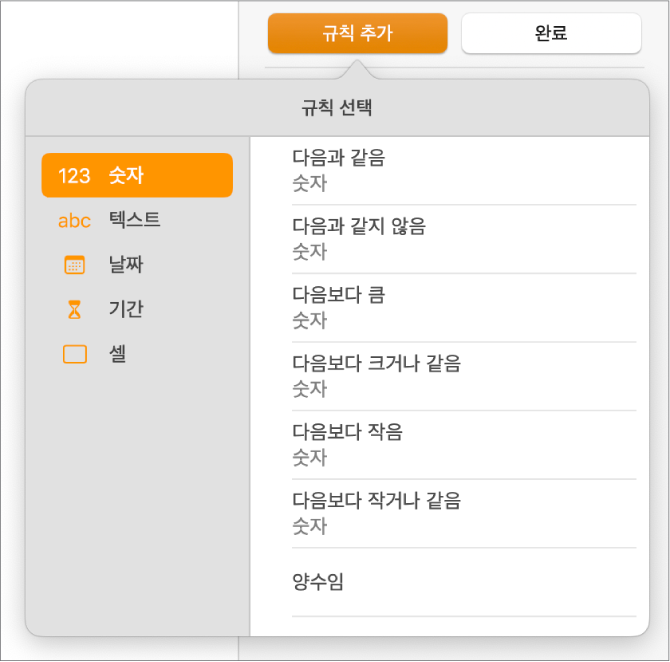
규칙 값을 입력하십시오.
예를 들어, ‘다음 날짜 이후’ 규칙을 선택한 경우 셀의 날짜 다음에 오는 날짜를 입력합니다.
셀 참조를 사용하려면
 을 클릭하십시오. 셀 참조를 사용하여 셀의 값을 다른 셀과 비교합니다. 예를 들어, 값이 다른 셀보다 크면 셀을 하이라이트할 수 있습니다. 선택할 셀을 클릭하거나 표 주소를 입력하십시오(예: F1).
을 클릭하십시오. 셀 참조를 사용하여 셀의 값을 다른 셀과 비교합니다. 예를 들어, 값이 다른 셀보다 크면 셀을 하이라이트할 수 있습니다. 선택할 셀을 클릭하거나 표 주소를 입력하십시오(예: F1).팝업 메뉴를 클릭하고 볼드체 또는 이탤릭체와 같은 텍스트 스타일 또는 빨간색이나 녹색과 같은 셀 채우기를 선택하십시오.
사용자 설정 스타일을 선택하여 사용자 자신의 서체 색상, 서체 두께 및 셀 채우기를 선택하십시오.
완료를 클릭하십시오.
참고: 셀이 여러 규칙과 일치하는 경우, 목록의 첫 번째 규칙에 따라 모양이 변경됩니다. 규칙을 재정렬하려면 규칙 이름을 목록의 위아래로 드래그하십시오.
하이라이트 규칙 반복하기
하이라이트 규칙 삭제하기
Mac용 Pages 앱
 으로 이동하십시오.
으로 이동하십시오.표가 있는 문서를 연 다음, 삭제할 규칙이 있는 셀을 선택하십시오.
포맷
 사이드바에서 셀 탭을 클릭하십시오.
사이드바에서 셀 탭을 클릭하십시오.도구 막대에서 하이라이트 규칙 보기를 클릭하고 다음 중 하나를 수행하십시오.
선택한 셀에 대한 모든 규칙 삭제하기: 사이드바 하단에서
 을 클릭한 다음 ‘모든 규칙 지우기’를 클릭하십시오.
을 클릭한 다음 ‘모든 규칙 지우기’를 클릭하십시오.특정 규칙 삭제하기: 포인터를 규칙 위로 이동한 다음
 을 클릭하십시오.
을 클릭하십시오.규칙을 사용하는 셀에서 해당 규칙 제거하기: 사이드바 하단에서
 을 클릭하고 ‘일치하는 규칙이 있는 셀 선택’을 선택한 다음, 규칙 위로 포인터를 이동하고 오른쪽 상단 모서리의
을 클릭하고 ‘일치하는 규칙이 있는 셀 선택’을 선택한 다음, 규칙 위로 포인터를 이동하고 오른쪽 상단 모서리의  을 클릭하십시오.
을 클릭하십시오.